Windows 10'daki Yeni Snip ve Çizim Aracı ile Ekran Görüntülerini Yakala ve Ek Açıklama

Microsoft, Snipping Tool'u ekran görüntüleri için kullanımdan kaldırıyor ve kullanımı kolay ama daha fazla özellik olan Snip & Sketch ile birleştiriyor.
Bir sonraki Windows 10 özellik güncellemesinden başlayarak,klasik Snipping Tool'un yerine Screen Sketch adlı gelişmiş bir ekran yakalama uygulaması geliyor. Aslında Windows Ink Çalışma Alanı ile tanıtıldı ve şimdi ekran kesme deneyimi için bağımsız bir uygulama olarak kullanılıyor. Ekran Alıntısı Aracı'nda alışkın olduğunuz özelliklerin çoğunu ekran görüntülerinize açıklama ekleme ve daha kolay paylaşım gibi ek iyileştirmelerle destekler.
Yeni Ekran Çizimi ilk olarakRedstone 5 Build 17661 ve bu yazı sırasında bu sonbaharda piyasaya sürülmesi beklenen Windows 10 1809 ile sunulacak. Ekran Alıntısı Aracı'nı başlatırsanız, kaldırılacağını ve yeni Ekran Alıntısı ve Çizim aracıyla birleştirileceğini bildiren aşağıdaki mesajı görürsünüz.
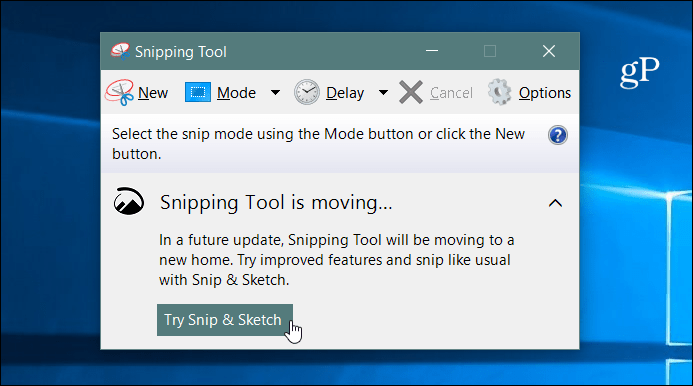
Windows 10 Snip & Sketch ile ekran görüntüleri
Ekran görüntüsü almak için Ekran Çizimi uygulamasını başlatın ve Yeni düğme veya vur Ctrl + N.
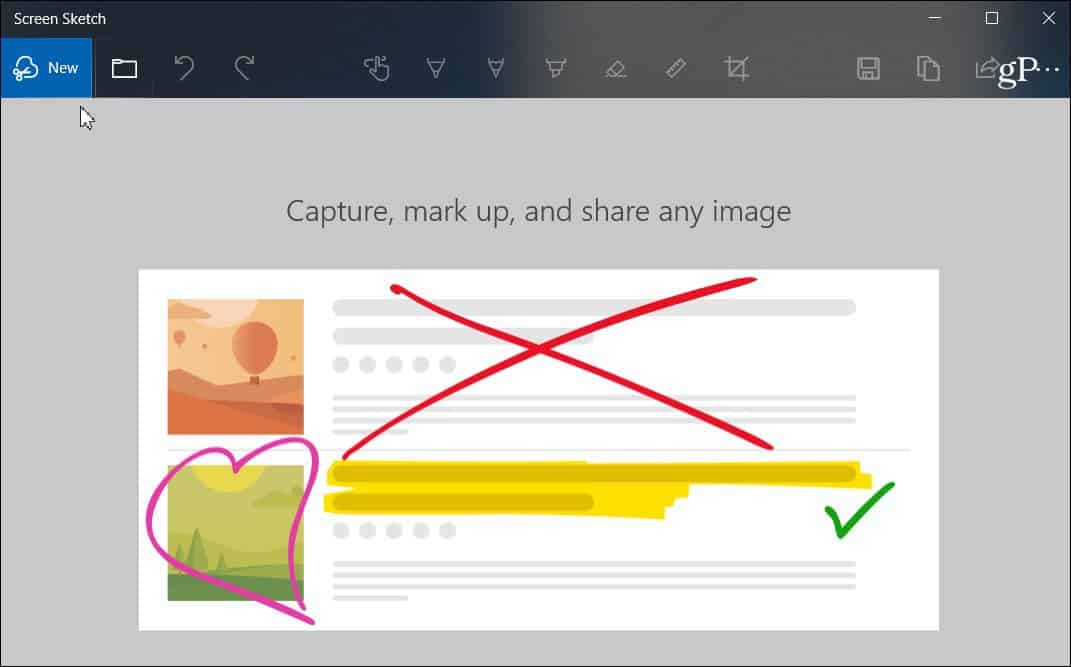
Ekran Alıntısı Aracı'nda olduğu gibi, ekrangri görünür ve üstte birkaç seçenek görürsünüz. Düğmeler Serbest Biçim, Bölge veya Tam Ekran gibi çekim yapmak için farklı yollar sunar. Tuş kombinasyonunu da kullanabilirsiniz. Windows Tuşu + Üst Karakter + S doğrudan bir bölge çekimi başlatmak için.
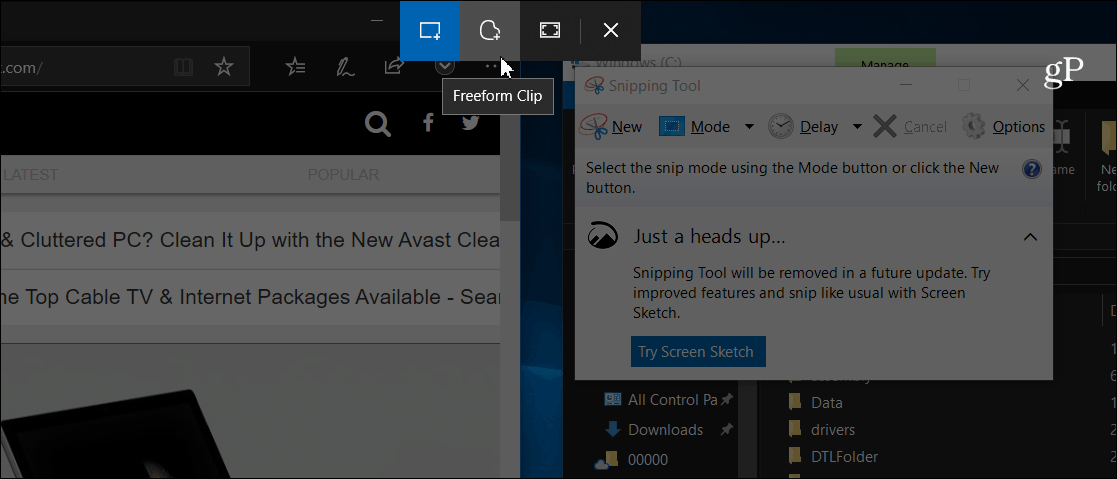
Çekiminizi yaptıktan sonra birkaç tane göreceksinizaçıklama eklemek için seçenekler. Ekran Çizimi araç çubuğunda cetvel, farklı mürekkep renkleri, kırpma vb. Gibi farklı seçenekler vardır. Mürekkep Çalışma Alanı gibi diğer Windows mürekkepleme özelliklerine benzer. Veya parmağınızla Microsoft Edge'de bir e-Kitap eklediğinizde gördükleriniz. Tabii ki, bir Yüzey Kaleminiz varsa, yapılandırılacak birkaç özellik ve ayarınız olacaktır.
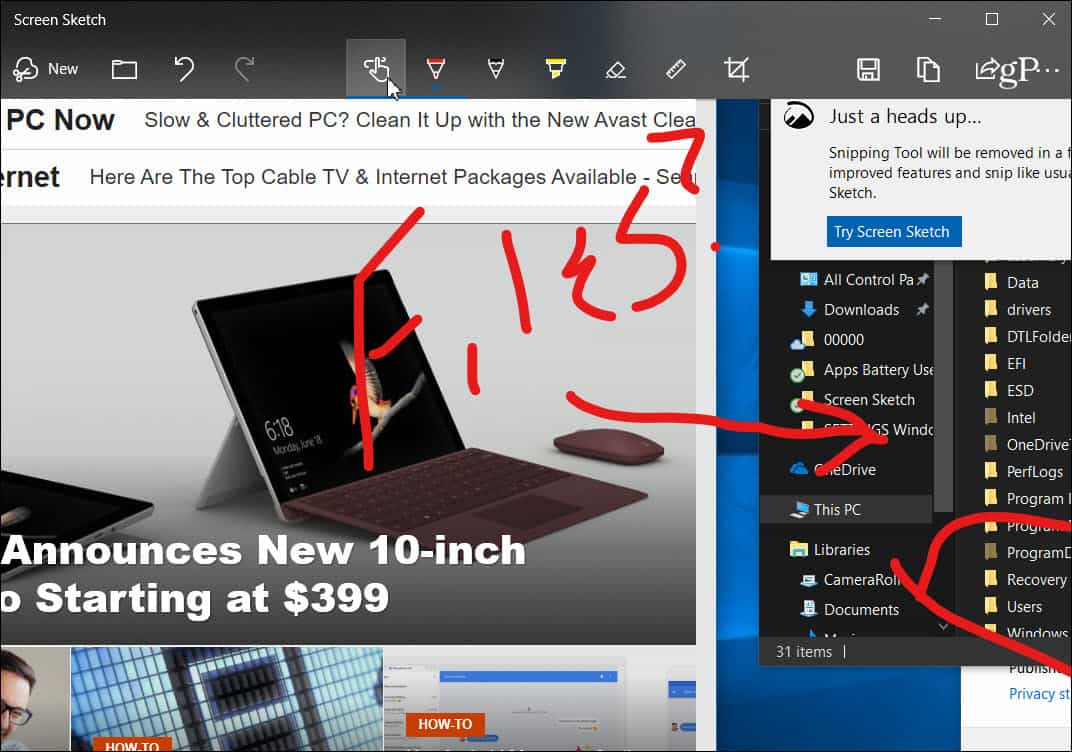
Bir çekimi paylaşmak için,sağ üst köşesi. Dosyayı paylaşabileceğiniz uygulamaların, kişilerin ve cihazların bir listesini alırsınız. Deneyim, Windows 10'daki Yakın Paylaşım gibi diğer paylaşım özelliklerine benzer.
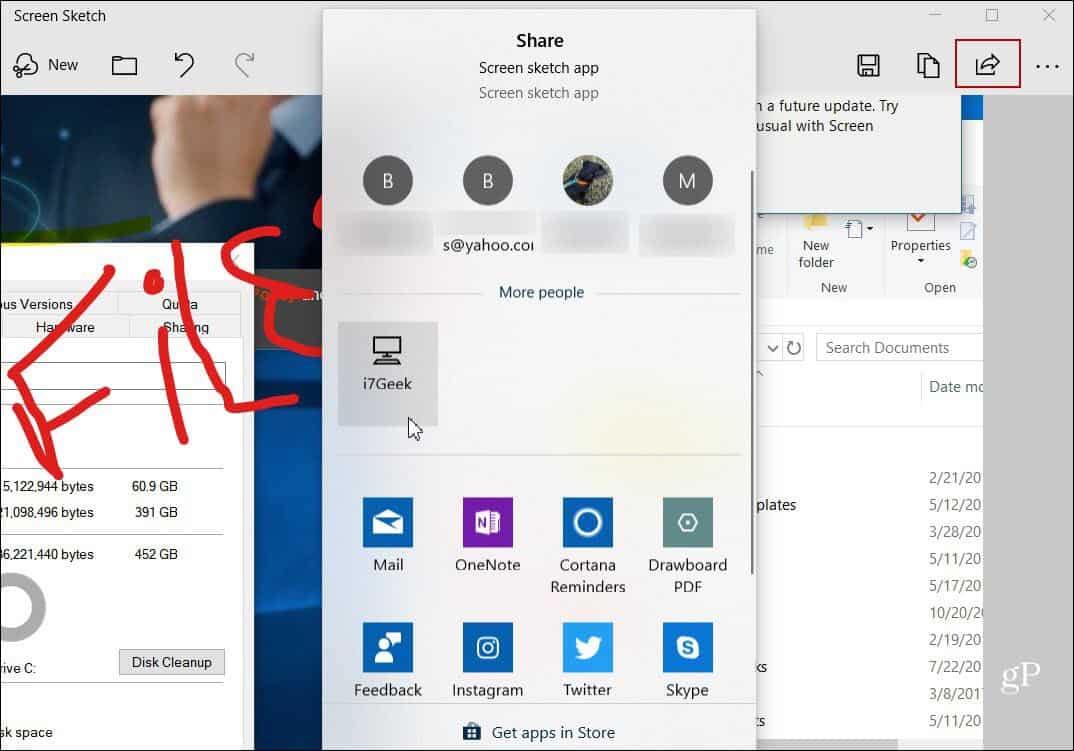
Ayrıca PrtScn ekran alıntısını başlatmak için tuşuna basın. Şuraya git: Ayarlar> Erişim Kolaylığı> Klavye ve "Print Screen kısayolu" bölümündeki seçeneği açın.
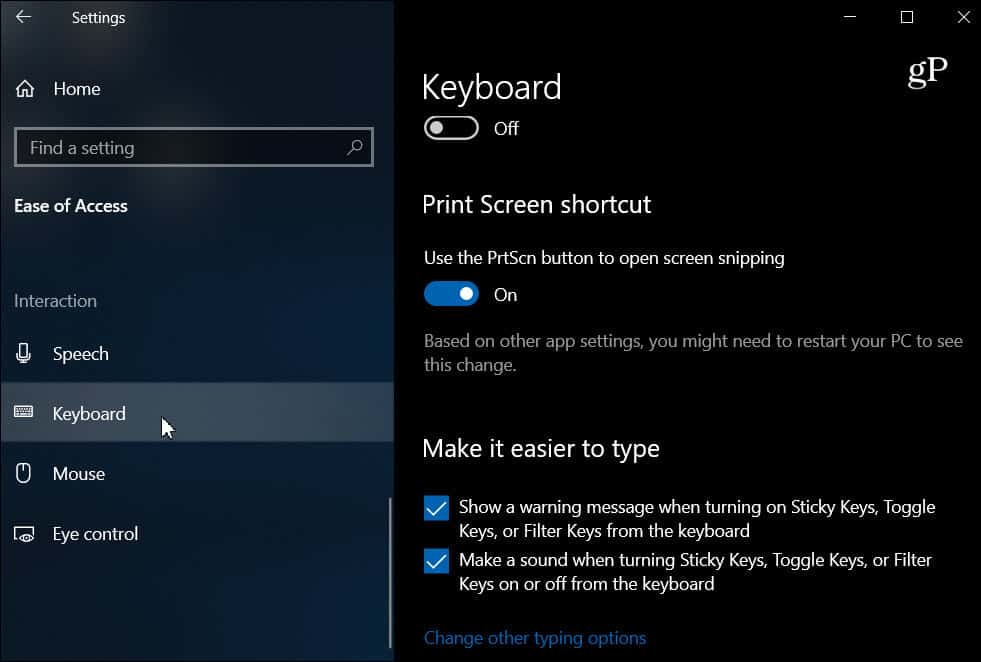
Herkese ekran görüntüsü almanın yollarını ele aldıkplatformlar. Ve yeni Snip & Sketch aracı, ekran görüntülerinizi Windows 10'dan almak, biçimlendirmek ve paylaşmak için harika bir yoldur. Resmi olarak yayınlandığında, mevcut Snipping Aracı kullanıcılarının kullanımı kolay bulması gerekir. Duyarlı ve sezgisel ama daha fazla özelliğe sahip.










yorum Yap